Edge浏览器查看保存过的账号密码的方法
1、首选我们打开Edge浏览器,在浏览器右上方可以看到一个由三个点组成的“设置及其它”图标,使用鼠标点击该图标。

2、点击之后会在下方弹出Edge浏览器的菜单窗口,在窗口中找到并点击“设置”这一项。

3、这时会打开Edge浏览器的设置页面中,在“个人资料”设置中点击“密码”这一项。
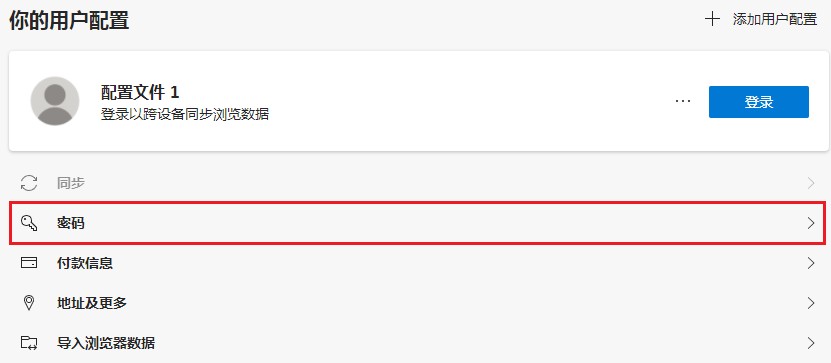
4、进入密码设置页面后,点击“保存的密码”右侧由三个点组成的图标,然后在弹出的菜单中点击“导出密码”就可以了。
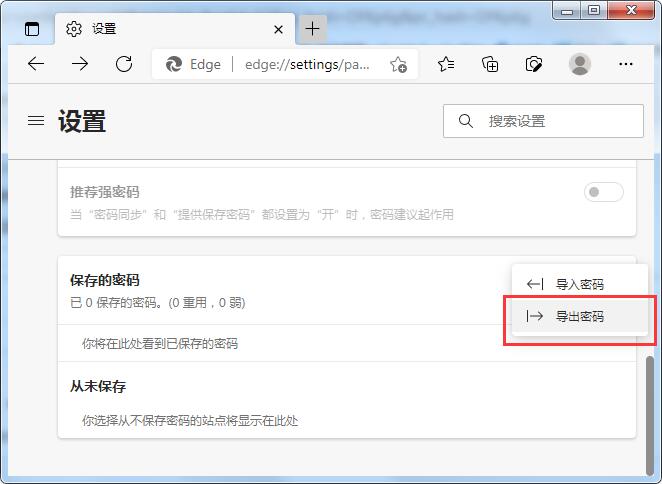
以上就是Edge浏览器查看保存过的账号密码的方法,大家只需要按照上面的方法来进行设置,就可以查看所有在Edge浏览器中保存过的账号密码了。